Hãy nhập câu hỏi của bạn vào đây, nếu là tài khoản VIP, bạn sẽ được ưu tiên trả lời.

Tham khảo
*Nêu các bước chèn thêm cột hoặc hàng vào chương trình bảng tính?
Bước 1: Chọn ô bên cạnh ô muốn thêm hàng, thêm cột.
Bước 2: Nhấn chuột phải vào chọn Insert.
Bước 3: Xuất hiện hộp thoại Insert

Đặc trưng của chương trình bảng tính:
Chương trình bảng tính là phần mềm được thiết kế để giúp ta ghi lại và trình bày thông tin dưới dạng bảng, thực hiện các phép tính toán cũng như xây dựng biểu đồ biểu diễn một cách trực quan các số liệu có trong bảng.
Các bước nhập hàm:
B1: Gỏ dấu =
B2: Gõ hàm theo đúng cú pháp của nó
B3: Nhấn Enter
Gõ công thức:
B1: Gỏ dấu =
B2: Nhập công thức cần nhập
B3: Nhấn Enter
Điều chỉnh độ rộng cột:
+ Đưa con trỏ chuột vào biên phải của tên cột và mở rộng
+ Kéo thả sang phải để mỡ rộng hoặc sang trái đễ thu hẹp độ rộng cột
Điều chỉnh độ cao hàng
+ KÉo thả chuột để thay đổi độ cao của hàng
Chèn thêm cột hoặc hàng:
+ Nháy chọn 1 cột
+ Mở bảng chọn Insert / Clumns ( hoặc chèn thêm hàng là Insert / Rows)
Xóa cột hoặc hàng
+ CHọn cột cần xóa nhấn Delete ( Edit / Delete)
Các bước sao chép dữ liệu:
+ CHọn 1 ô hoặc các ô có dữ liệu cần copy, chọn 1 ô muốn đưa địc chỉ nhấn paste
Các bước sao chép công thức:
+ Khi sao chép 1 ô có nội dung là công thức chứa địa chỉ, các địa chỉ được điều chỉnh để giữ nguyên vị trí tương đối
Có j sai thì thông cảm bn nhé ^^

Câu 2:
Bước 1: Nháp đúp chuột vào hàng/cột cần xóa
Bước 2: Bấm delete
Câu 3:
-Hàm Sum:
+ =SUM(num1,num2, ... num_n). Ở đây " num1,num2, ... num_n" biểu thị cho những số chúng ta sẽ tính.
+ =SUM(CellRange1,CellRange2,...CellRange_n). Trong đó: "CellRange1,CellRange2,... CellRange_n" là những cột số.
-Hàm Max: =Max (Number 1, Number 2,…). Trong đó Number 1, Number 2 là các đối số hoặc vùng dữ liệu
-Hàm Min: =Min (Number 1, Number 2,…). Trong đó Number 1, Number 2 là các đối số hoặc vùng dữ liệu
-Hàm Average:
-Cú pháp hàm Average là =AVERAGE(number1,[number2],…).
-Trong đó:
+number1: đối số thứ nhất có thể là số, tham chiếu ô hoặc phạm vi chứa số mà các bạn muốn tính trung bình, bắt buộc.
+number2: là các số, tham chiếu ô hoặc phạm vi chứa số bổ sung mà các bạn muốn tính trung bình tối đa 255 số, tùy chọn.
Câu 4:
-Thao tác chèn cột: Click chuột vào vị trí cột hiện tại rồi nhấn chuột phải, chọn Insert. Với việc thêm cột trong Excel thì mặc định cột mới sẽ luôn ở bên trái với cột đang click chuột.
-Thao tác chèn hàng:
Chúng ta cũng nhấn tổ hợp phím Shift +Space rồi click vào các dòng hiện có. Sau đó nhấn tổ hợp phím Alt + I rồi giữ nút Alt và nhấn R. Kết quả cũng xuất hiện các hàng mới trong bảng Excel.
Nếu bạn cần chèn nhiều dòng cùng lúc với số lượng 100 dòng hoặc hơn, thì chọn vùng 10 dòng rồi nhấn tổ hợp phím thêm 10 dòng mới, rồi nhấn 10 lần phím F4 thì sẽ có ngay 100 dòng mới.

1.Chương trình bảng tính là phần mềm đuọc thiết kế để giúp ghi lại và trình bày thông tin dưới dạng bảng,thực hiẹn các tính cũng như xây dựng các biểu đồ biểu diển 1 cách trực quan các số liệu có trong bảng!
10.Các thành phần chính:ô,hàng,cột,khối,...
19.Để sao chép nội dung ô tính,ta thực hiện theo 4 bước:
1:Chọn ô cần sao chép đi
2:nhấn nút copy trên thanh công cụ
3:Chọn ô cần sao chép tới
4:nhấn nút paste trên thanh công cụ
SORRY,MÌNH CHỈ BIẾT BAO NHIÊU ĐÓ,XIN LỖI BẠN NHA!!!

Câu 1:
Các thao tác có thể thực hiện được với bảng tính là:
+Điều chỉnh độ rộng cột và độ cao hàng.
+Chèn thêm hoặc xóa hàng, cột, ô.
+Sao chép hoặc di chuyển nội dung (dữ liệu và địa chỉ) các ô, hàng, cột và khối.
Câu 2:
Các hình thức để định dạng trang tính là:
-Định dạng phông chữ, cỡ chữ và kiểu chữ
-Định dạng màu chữ
-Căn lề trong ô tính
-Tăng giảm số chữ số thập phân của dữ liệu số

-Chèn thêm cột và hàng
Để chèn thêm một cột mới bên trái một cột nào đó ta thực hiện như sau:
Bước 1: Chọn một cột mà ta cần chèn cột mới ở bên trái nó
Bước 2: Trong nhóm lệnh Cells của bảng chọn Home, nháy nút lệnh Insert
-Xóa cột và hàng
Bước 1: Chọn một cột hay một số cột cần xóa
Bước 2:Trong nhóm lệnh Cells của bảng chọn Home, nháy nút lệnh Delete
Chèn thêm cột và hàng :
Chèn thêm cột :
B1 : Nháy chọn 1 cột
B2 : Mở bảng chọn Insert và chọn Columns
Chèn thêm hàng :
B1 : Nháy chọn 1 hàng
B2: Mở bảng chọn Insert và chọn lệnh Rows
Xóa cột hoặc hàng :
B1: Chọn cột hoặc hàng cần xóa
B2: Mở bảng chọn Edit và chọn lệnh Delete
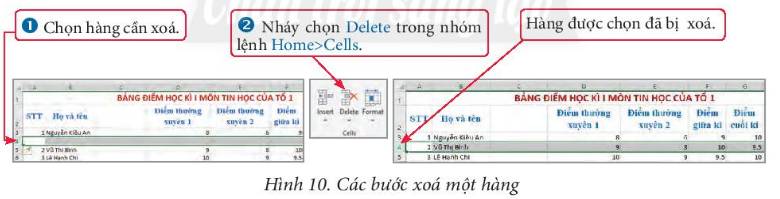
Các bước để xóa cột C mới được thêm vào:
- Bước 1: Chọn cột C
- Bước 2: Chọn Home > Cells > Delete.